WebM til GIF - 3 bedste WebM til GIF-konvertere
WebM er et filformat baseret på en profil af Matroska, der primært understøtter VP8-videostreams og Vorbis-lydstreams. WebM-format er en slags alternativ til GIF og kan frit bruges i HTML5-videotags. Men af forskellige årsager er du nødt til det konverter WebM til GIF. Ved du, hvordan man laver en animeret GIF ud af WebM-video?
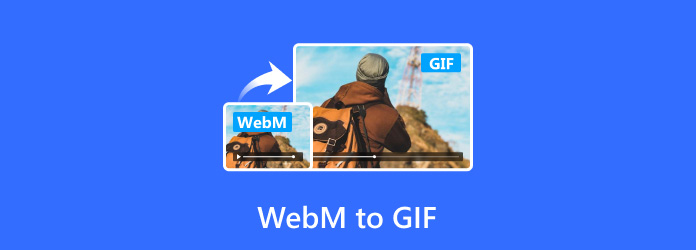
Hvis du ikke har meget tidligere videoredigeringserfaring, kan du stole på en tredjeparts WebM til GIF-konverter til at lave GIF'er fra dine WebM-filer. I betragtning af dit behov introducerer dette indlæg dig til 3 bedste GIF-skabere for at hjælpe dig med at konvertere WebM til GIF med lethed.
Del 1. Bedste måde at konvertere WebM til GIF på Windows 11/10/8/7 pc og Mac
For at konvertere video i MP4, FLV, AVI, MOV, MKV eller WebM til GIF, kan du stole på den kraftfulde Video Converter Ultimate. Den har evnen til at konvertere 8K/5K/4K, HD og SD-videoer i alle ofte brugte formater til animeret GIF uden kvalitetstab. Desuden er den udstyret med mange nyttige redigeringsfunktioner, så du kan redigere video, justere billedet og lydeffekterne og forbedre kvaliteten. Denne del viser dig, hvordan du konverterer WebM til GIF med det.
Trin 1Først skal du gratis installere og starte denne WebM til GIF-konverter på din computer, enten på en Windows 11/10/8/7 pc eller en Mac. Når du indtaster det, skal du sikre dig, at du er under Konverter-funktionen, klik Tilføj filer eller det store plus-ikon for at indlæse dine WebM-filer. Du har tilladelse til at konvertere en, to eller flere WebM-videoer til GIF'er ad gangen.

Trin 2Type GIF som outputvideoformat fra rullelisten over Konverter alle til. Her får du 3 output GIF muligheder, Stor GIF, Mellem GIFog Lille GIF. Klik på Rediger profil ikon på hvert format. Du er i stand til at tilpasse flere indstillinger som encoder, billedhastighed, opløsning, farveindstillinger og loop-animation. Du kan frit indstille disse muligheder baseret på dit behov.
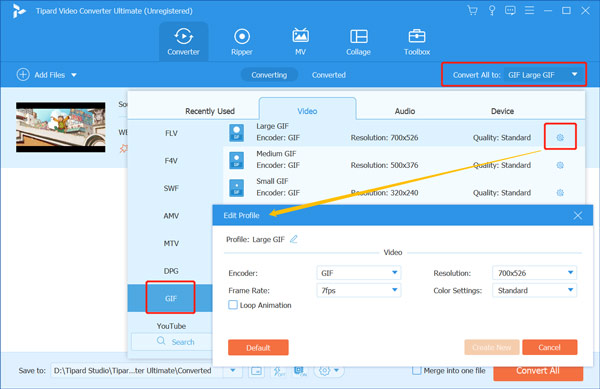
Trin 3Klik på Konverter alle knappen for at begynde at konvertere WebM til GIF. Inden for blot et par klik kan du nemt konvertere WebM til GIF uden at miste kvalitet.
Før den endelige WebM til GIF-konvertering kan du også bruge dens forskellige redigeringsfunktioner til at redigere video og justere outputvideoeffekter. Hvis du kun vil udtrække et videoklip fra din WebM-fil og derefter konvertere det til en animeret GIF, kan du bruge dens videoklipning funktion.
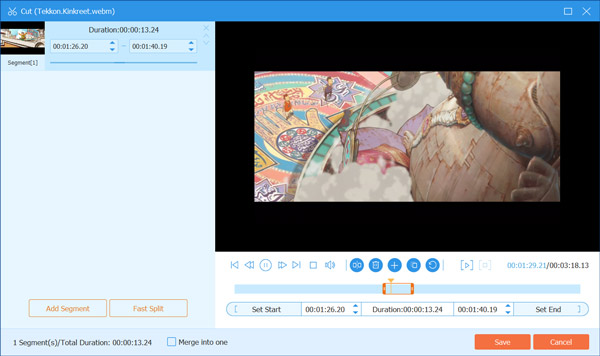
Del 2. Sådan konverteres WebM til GIF online og gratis
Når du vil ændre WebM til GIF, kan du også bruge en gratis online video til GIF-konverter. Her anbefaler vi det populære FVC gratis videokonverter for dig at konvertere video i et hvilket som helst almindeligt brugt format som MP4, MOV, FLV, AVI og WebM til GIF.
Trin 1Åbn din webbrowser som Chrome, IE, Firefox eller Safari, søg efter FVC gratis videokonverter og derefter gå til dets websted. Klik Tilføj filer til konvertering knappen for hurtigt at installere en starter i lille størrelse til online konvertering fra WebM til GIF. Sammenlignet med andre online GIF-konvertere har den ingen grænse for filstørrelsen på din uploadede WebM-video.
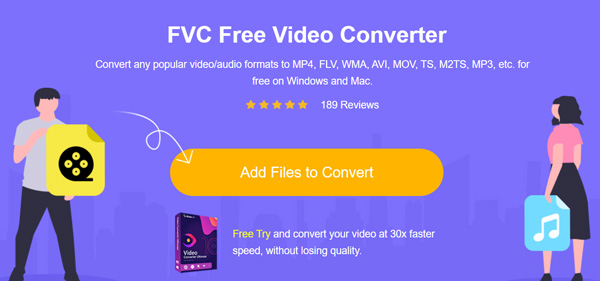
Trin 2Et pop op-vindue vises på skærmen, så du kan gennemse og uploade din WebM-fil. Derefter bliver du guidet til konverteringsvinduet. Vælg GIF som målformat. Du kan klikke på Indstillinger ikon for at tilpasse flere output-GIF-indstillinger. Derefter skal du klikke på Konverter knappen for at begynde at konvertere WebM til GIF online gratis.
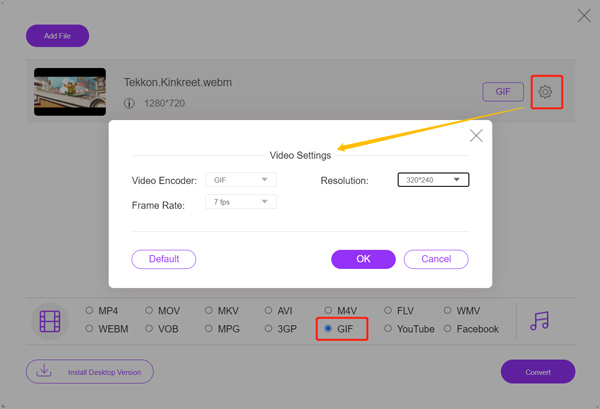
Del 3. Sådan ændres WebM til GIF ved hjælp af CloudConvert
CloudConvert er et online video- og lydkonverteringsværktøj med alle funktioner, der giver dig mulighed for at konvertere WebM til GIF direkte på din browser. Den har en WEBM til GIF-konverter værktøj til dig oprette GIF fra video. Udover WebM-formatet giver dette GIF-konverteringsværktøj dig også mulighed for at konvertere videoer i andre formater som MOV, MP4, FLV, AVI, M4V, MPEG, MTS, M2TS og mere til GIF.
Trin 1På din browser skal du gå til siden CloudConvert WEBM til GIF-konvertering. Når du kommer dertil, skal du klikke på Vælg fil knappen for at uploade din WebM-video. Bemærk, at denne gratis WebM til GIF-konverterversion kun giver dig mulighed for at konvertere en video på mindre end 1 GB.
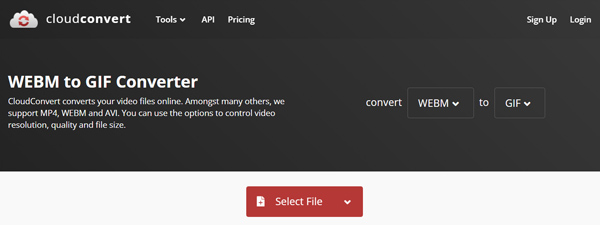
Trin 2Sørg for, at outputformatet er GIF, og klik derefter på Konverter knappen for at starte uploaden og konvertere din WebM-fil til animeret GIF. Du kan klikke på værktøjsikonet for at angive flere output-GIF-indstillinger. For eksempel har du lov til at ændre opløsning, video-codec, fps og billedformat. Denne online WebM til GIF-konverter har også en trimfunktion, så du kan klippe din uploadede WebM-fil.
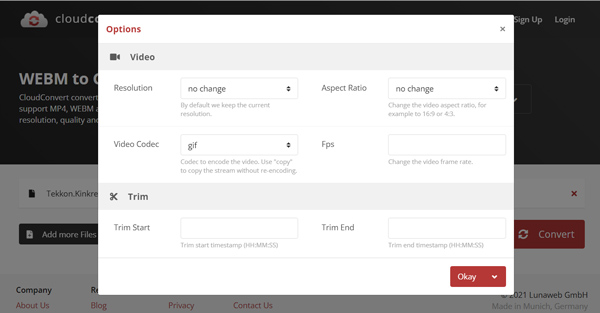
Del 4. Ofte stillede spørgsmål om WebM til GIF
Spørgsmål 1. Er WebM en GIF?
Som nævnt ovenfor er WebM-formatet et alternativ til GIF-formatet. Sammenlignet med GIF kan en WebM-fil bære meget højere kvalitet med mindre filstørrelse. Desuden giver WebM dig mulighed for frit at styre videoafspilningen som start, stop, autoplay og loop. Det kan understøttes af de mest populære webbrowsere som Chrome, Firefox og Opera. Men det virker muligvis ikke på Internet Explorer. Så WebM-formatet er ikke en GIF.
Spørgsmål 2. Hvordan spiller jeg en WebM-video?
Du kan nemt åbne og afspille en WebM-fil via din webbrowser. Åbn en browser som Firefox, Google Chrome, Microsoft Edge eller Opera, træk WebM-videoen til websiden, og den afspilles automatisk.
Spørgsmål 3. Er WebM understøttet af Safari?
Ja, WebM kan understøttes af Safari. Du kan nemt åbne en WebM-fil på Safari med iOS 14 og macOS Big Sur.
Spørgsmål 4. Hvad er den bedste GIF-maker?
Der tilbydes et stort antal GIF-producenter på markedet, som kan hjælpe dig med at konvertere video til GIF eller lave GIF'er fra billeder. Du kan bruge de anbefalede video til GIF-konvertere ovenfor til at oprette dine egne GIF'er. Du kan også gå til App Store eller Google Play for at få det rigtige GIF maker app. Nogle populære som GIPHY, Tumblr og Pixel Animator kan nemt lave GIF'er ud af videoklip og fotos.
Konklusion
Dette indlæg deler 3 effektive måder at konverter WebM til GIF. Faktisk giver alle 3 anbefalede GIF-konvertere dig også mulighed for at lave GIF'er fra andre videoer. For flere spørgsmål om WebM til GIF eller GIF-konvertering, kan du efterlade os en besked.






 /
/